Annons
Hur gör du ändringar och ändrar storlek på hårddiskpartitioner utan att bryta ditt system och förlora alla dina filer? Börja med Linux.
Obs: Endast Linux-partitioner
Innan vi börjar är det några saker vi behöver täcka. Den här artikeln kommer att fokusera på att ändra storlek på Linux-partitioner som kanske eller inte har operativsystem på dem. Om du behöver ändra storlek på andra partitioner, t.ex. Mac OS X-partitioner eller Windows hårddiskpartitioner Hantera dina hårddiskpartitioner som en proffs med EaseUS Partition Master [Windows]När du frågar en teknisk publik om diskpartitionschefer, kommer många att hålla med om att EaseUS Partition Master är de bästa verktygen för jobbet. Varför? Eftersom det erbjuder många fantastiska funktioner, är det fortfarande enkelt ... Läs mer (de med operativsystemet på dem behöver särskild behandling - de som har vanliga filer kan ändras med dessa Linux-verktyg), då är det inte artikeln för dig.
Med det sagt finns det ett tips jag kan ge eftersom många människor startar Windows och Linux. Om du planerar att göra
ändringar i din Windows-partition Hur man krymper och utvidgar volymer eller partitioner i Windows 7I Windows 7 och Windows Vista har storleken på storleken på volymen eller delningen av hårddisken blivit mycket enklare än i tidigare Windows-versioner. Men det finns fortfarande några fallgropar som kommer att kräva dig ... Läs mer (till exempel eftersom du vill krympa Windows för att ge mer utrymme till Linux), måste du göra ändringar i din Windows-partition från Windows. Rör inte din Windows-partition med Linux-storleksändringsverktygen! Annars finns det en god chans att den kommer att bryta din Windows-installation och att du måste installera den helt igen.
Om du vill ändra storlek på din Windows-partition högerklickar du på Start-menyn om du kör Windows 10 eller öppnar Start och högerklicka på Dator om du kör en äldre version. Välj sedan Diskhantering.
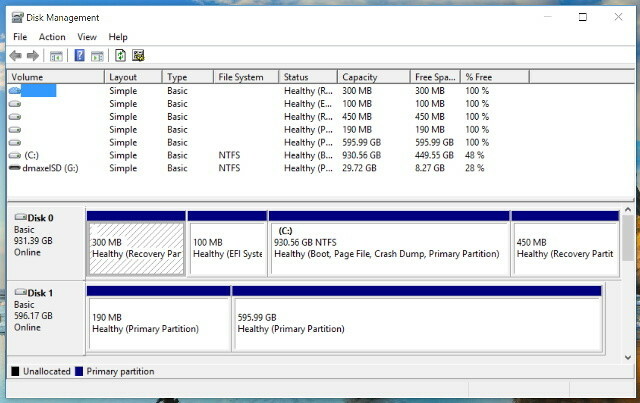
Högerklicka nu på den partition du vill ändra och välj Krympa eller Växa beroende på vad du vill göra. Följ guiden så kan du säkert ändra storlek på den partitionen.
Det finns många alternativ tillgängliga för Linux, inklusive en handfull endast terminalverktyg, men vi kommer att rekommendera GParted, ett grafiskt verktyg som ger det mest universella stödet för manipulera Linux-partitioner GParted - The Ultimate In Partitioning Software Läs mer . Med GParted har du tre olika alternativ för att använda det, och jag ska berätta när du ska använda ett alternativ över ett annat.
GParted Live Disc
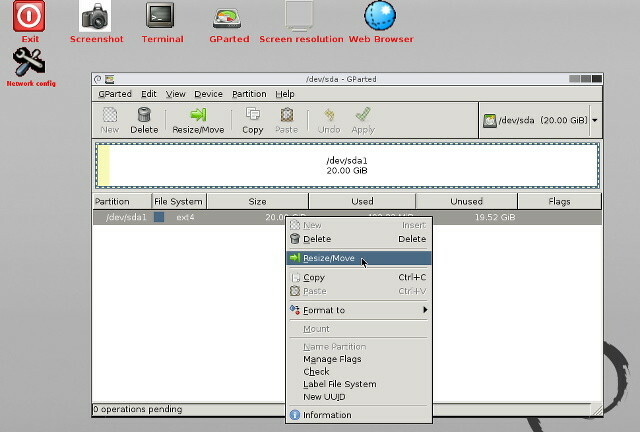
Detta är en specialiserad distribution baserad på Debian som gör att användare kan ladda GParted GParted Live CD: Ett snabbt sätt att redigera dina primära partitioner [Linux]Redigera dina partitioner utanför ditt operativsystem. GParted Live CD är en enkel Linux-distro som du kan använda för att ändra storleken på dina partitioner - eller torka helt av en enhet. Byggd runt ... Läs mer på vilken dator som helst via en optisk skiva eller USB-flashenhet. Det kräver ingen installation - det startar upp från media och körs bara i RAM, men kan ändra storlek på partitioner på alla hårddiskar som är anslutna till datorn. Detta är det bästa alternativet eftersom det har full tillgång till hårddiskarna med minimal oro för att något kommer att gå sönder.
I Linux är det en dålig idé (till skillnad från Windows) att ändra storleken på en systempartition medan den körs, så att gå med den här rutten undviker problemet.
Ubuntu Live Disc
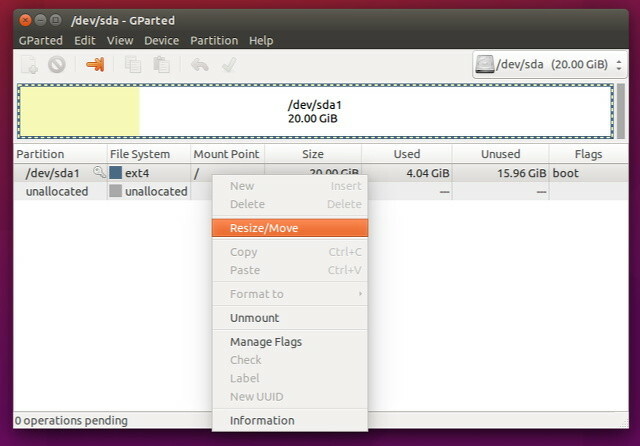
Detta är helt enkelt Ubuntu-installationsskivan som kan startas från en optisk skiva eller en USB-flashenhet. Med det kan du starta in i en levande miljö där kräver ingen installation och starta GParted Fyra skäl för varje Windows-användare bör ha en Ubuntu Live-CD Läs mer som tack och lov ingår i den här bilden. När det gäller det bästa alternativet är detta lika bra som GParted Live Disc. Den enda nackdelen är att nedladdning av Ubuntu-bilden tar längre tid än att ladda ner den GParted-bilden. Återigen, Linux-användare är i allmänhet mer benägna att ha en Ubuntu-bild som redan har laddats ner och redo, och samma sak kan inte sägas lika mycket för GParted-bilden (även om det inte är en dålig idé).
GPstarta på ditt system
Detta är mycket enkelt att göra eftersom GParted finns i praktiskt taget alla distributionsrepor och det är den minsta nedladdningen av de tre alternativen. Ubuntu-användare kan installera GParted med kommandot
sudo apt-get install gparted
Öppna sedan GParted, låt den skanna dina hårddiskar och högerklicka sedan på de partitioner du vill ändra och välj motsvarande åtgärd. När du är klar, glöm inte att slå Tillämpa för att genomföra dina förändringar. Du borde ändra storlek på partitioner så länge du inte ändrar några systempartitioner. Om du vill göra det bör du använda ett av ovanstående två alternativ.
Ändra storlek på partitioner är enkelt
Ändra storlek på partitioner borde verkligen inte vara mycket problem så länge du följer dessa steg. Naturligtvis är det fortfarande bäst om du säkerhetskopierar alla dina data innan du gör några ändringar, men jag har ändrat storlek på partitioner som ofta använder denna strategi och har inte haft några problem som är värda att nämna. Om du behöver ändra storlek på dina Linux-partitioner är detta vägen att gå.
Vilka andra Linux-partitionsverktyg tycker du om att använda? Låt oss veta i kommentarerna!
Bildkredit: kejsarpingvin av royaltystockphoto.com via Shutterstock
Danny är senior vid University of North Texas som tycker om alla aspekter av open source-programvara och Linux.


